电脑打完补丁总提示重启电脑怎么样解决
发布时间:2017-05-27 02:13
相关话题
最近就有很多小伙伴反映电脑系统在每次打完补丁之后经常会弹出重启电脑提示框,令人非常郁闷,遇到这种情况我们具体该怎么解决呢?下面就由小编跟大家分享一下解决方法吧,欢迎大家来阅读学习~
电脑打完补丁总提示重启电脑解决方法
首先在桌面左下角点击”开始“,在开始菜单中找到”运行“,点击”运行“。如下图所示:

点击“运行”后弹出如下界面,在运行对话框中输入“gpedit.msc”,并点击“确定”按钮。如下图所示:

点击“确定”后,会弹出如下界面,在界面上找到“组策略编辑器”,并点击展开左侧分支,在分支中依次找到“本地计算机策略”“计算机配置”“管理模板”。如下图所示:

点击“管理模板”后,弹出如下界面,在界面右侧找到“Windows组件”。如下图示:

点击“Windows组件”后,弹出如下界面,依然在界面右侧找到“Windows Update”项。如下图所示:

双击“Windows Update”项后,弹出如下页面,在右侧栏中找到“重新提示计划安装后的重启动”项。如下图所示:
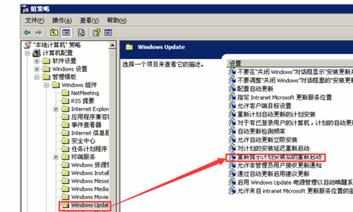
双击重新提示计划安装后的重启动”项后,弹出如下界面,在界面中,1、首先选择“已启用”,2、在分钟数值中输入了一个较大的数值,3、最后点击“应用”。如下图所示:

双击重新提示计划安装后的重启动”项后,直接选择“已禁用”也可以。如下图示。


电脑打完补丁总提示重启电脑怎么样解决的评论条评论